El asunto del NIC Teaming en Hyper-V es un tema recurrente, máxime si hemos adquirido en los últimos años servidores tipo blade, donde podemos encontrarnos hasta con diez NICs, y tenemos el impulso de utilicemos todas, por esa máxima de como repartir las NICs en un CSV de hyper-v, «mínimo 2, máximo… y mejor Gigabit» ¿Como se monta, cómo se configura, cuándo esta o no recomendado, lo soporta Microsoft?.
Por qué necesitamos el Teaming
Estas son las razones por las que se suele plantear la necesidad de establecer Teams de tarjetas de red:
- Por si falla la una NIC física. Hay quien incluso quiere establecer Teams entre NIC de diferentes fabricantes para mayor tolerancia a fallos. Mi opinión al respecto es que, por esta razón, no merece la pena. Si falla físicamente una NIC es muy posible que el Team no te arregle los problemas colaterales, y con mucha probabilidad, los posibles problemas en drivers/firmware etc. en lugar de ser eliminados por el software de teaming, se verán amplificados. Además la tendencia en las NICs para servidores es que adaptadores multipuerto, que se presentan como interfaces independientes de cara al sistema operativo. La probabilidad de que un hipotético fallo afecte a un único puerto es aún más baja. Si además los puertos de las diferentes NICs están enchufadas al mismo switch de red no ganaremos ningún tipo de tolerancia ante un posible problema ajeno a las propias tarjetas. En estas condiciones, bajo mi punto de vista, el teaming supone mas riesgo que beneficio real.
- Por si falla el camino: Esto incluye los elementos de red a los que las NICs están conectadas, en particular cables y switches. No queremos confiar en un único latiguillo de red, ni en un único switch de red. Es más, queremos tener la posibilidad de dar mantenimiento a dichos elementos sin afectar a la conectividad de las cargas de trabajo. Por ejemplo, reemplazarlos o actualizar firmwares y versiones de sistema operativo de los switches. Teams entre puertos de diferentes interfaces que conectan a diferentes elementos de red es lo más adecuado para entornos en los que la tolerancia a fallos es un requisito.
- Agregación de ancho de banda y balanceo de carga. En el mundo de las interfaces a 1GB esta ha sido la forma de aumentar el ancho de banda para cargas de trabajo que así lo requieran, como podría ser el caso de las NICs correspondientes a un switch virtual. Sin embargo la tendencia es ir hacia interfaces multipuerto de 10Gb, que pueden virtualizarse o particionarse a voluntad, obteniéndose anchos de banda personalizados.
En los documentos que se enlazan más abajo encontrareis descripciones mucho más puristas de todo esto. Simplemente se trata de dejar claro que el Teaming es una pieza que puede ser un requisito fundamental en muchos escenarios.
Soportabilidad
La soportabilidad del NIC Teaming por parte de Microsoft esta muy bien resumida en estos dos artículos
Since Network Adapter Teaming is only provided by Hardware Vendors, Microsoft does not provide any support for this technology thru Microsoft Product Support Services. As a result, Microsoft may ask that you temporarily disable or remove Network Adapter Teaming software when troubleshooting issues where the teaming software is suspect. If the problem is resolved by the removal of Network Adapter Teaming software, then further assistance must be obtained thru the Hardware Vendor.
- Network adapter teaming and server clustering: http://support.microsoft.com/kb/254101/en-us
In Windows Server 2008 and Windows Server 2008 R2, there are no restrictions that are associated with NIC Teaming and the Failover Clustering feature. In Windows Server 2008, the new Microsoft Failover Cluster Virtual Adapter is compatible with NIC Teaming and allows it to be used on any network interface in a Failover Cluster.
Me he permitido subrayar las partes más relevantes. La pila de red de Windows no implementa los mecanismos de agregación de ancho de banda y tolerancia a fallos mencionadas, es necesario utilizar el software especifico del fabricante de la tarjeta o de los propios servidores para introducirlos por encima de los drives de las tarjetas de red. El Teaming está soportado para Windows y por tanto para Hyper-V.
Configuración
En Hyper-V, la pila de red y la pila de almacenamiento se configuran en la partición padre. Por tanto, la configuración del Teaming de red, al igual que el multipath en el caso del almacenamiento, se gestionan exactamente igual que en un servidor físico. En la grandísima mayoría de las situaciones nos encontraremos con NICs basadas en chipset de Intel o Broadcom. Con la salvedad de HP, que implementa su propia herramienta de creación y gestión de los teams, la mayoría del resto de fabricantes se basan en las herramientas que proveen directamente los propios fabricantes del chipset.
Estos son los principales enlaces para instalar y configurar los Teams de algunos fabricantes, mi experiencia se basa en HP y en su solución de Virtual Connect:
HP Network Configuration Utility:
- Using HP ProLiant Network Teaming Software with Microsoft® Windows® Server 2008 Hyper-V or with Microsoft® Windows® Server 2008 R2 Hyper-V:
http://h20000.www2.hp.com/bc/docs/support/SupportManual/c01663264/c01663264.pdf
http://www.hp.com/sbso/bus_protect/teaming.pdf
Intel ProSet / ANS:
Broadcom BACS / BASP:
Cuando tiene sentido el Teaming en entornos de Hyper-V
Nos plantearemos el uso de NIC Teaming en Hyper-V en aquellas redes en las que no se implementen ya mecanismos de tolerancia a fallos por otra vía y en las que podamos necesitar agregar ancho de banda o implementar políticas de balanceo, en función de lo que hemos mencionado más arriba.
- iSCSI. Si nuestro almacenamiento es iSCSI y queremos utilizar más de una tarjeta, lo adecuado es usar los mecanismos de multipathing propios del sistema de almacenamiento. Sin Teaming
- Red de HeartBeat del cluster: En W2K8R2 podemos especificar diferentes redes para transportar el heartbeat, y los requerimientos de ancho de banda son mínimos. Sin necesidad de Teaming
- Red de Live Migration: Requerimos alto ancho de banda, solamente cuando se realicen Live Migrations. Se pueden especificar diferentes redes para ello, con lo que tenemos tolerancia a fallos. Puede justificarse Teaming
- Red de CSVs: Es la red con menor métrica del cluster. Puede tener altos consumos de ancho de banda de manera puntual. Puede justificarse Teaming
- Red Pública de gestión: Necesitamos tolerancia a fallos, y un ancho de banda razonable para la administración del servidor. Puede ser necesario Teaming
- Virtual Switches: Requerimos tanto altos anchos de banda como tolerancia a fallos . Puede ser necesario Teaming pero no siempre funciona.
En el siguiente documento está la recomendación oficial para hosts con cuatro o menos interfaces de red.
Sin embargo, los escenarios pueden complicarse si necesitamos dedicar ciertas NICs a dar servicio en determinadas VLANs. El software de Teaming puede crear NICs virtuales sobre las interfaces físicas reales, las cuales a su vez pueden convertirse en Switches virtuales, pudiéndose sacar además vNICs virtuales para la partición padre. Todo esto es factible y funciona. Pero conviene sentarse a pensar si realmente tiene sentido, y recordar que lo sencillo funciona y se opera mejor que lo complicado.
Como ya he mencionado, mi experiencia viene del empleo de hardware HP, estos son dos documentos básicos;
Mis comentarios basados en mi experiencia vs resultados:
- Activa siempre el role de Hyper-V antes de instalar el software de Teaming (NCU). Si este consejo llega tarde, simplemente renombra cpqteam.dll (http://support.microsoft.com/kb/950792)
- Si utilizas Server Core, ejecuta HPTeam.cpl o CPQTeam.cpl (versiones antiguas) para configurar el Teaming cómodamente mediante interfaz gráfica.
- A medida que se genera el Team y se van agregando VLANs, empiezan a proliferar NICs en el sistema. Es mas que recomendable ir renombrándolas para tener control en cada momento que es cada cosa (puertos físicos que forman el Team, NICs asociadas a cada VLAN y que conforman virtual switches, NICs virtuales que se generan en Hyper-V para la partición padre y conectadas a los switches virtuales, etc.)
- Existe una manera mucho mas sencilla de hacer las cosas. Que sea solamente el Virtual Switch de Hyper-V quien haga el VLAN Tagging, para lo cual ni en el Team ni en Virtual Connect deberemos definir estas opciones (Para poder hacer eso, el dominio de Virtual Connect debe estar en modo “VLAN Tunneling”)
- El Proliant Support Pack, SmartStart, CD de Firmware, etc. son buenos compañeros de viaje. El comportamiento de todo esto puede ser muy dependiente de versiones de firmware, drivers, software y por supuesto siempre últimas versiones de MPIO de Microsoft.
- Por último, mi recomendación sobre como dedicar las NICs de tu entorno cluster (CSV) para hyper-v;
- 2 NIC en Team para Gestión. IMPORTANTE, en modo TLB con Destination MAC Address y si no utilizas entradas ISATAP o IPV6 deshabilita todo lo alusivo a ello.
- 1 NIC para Virtual Switch
- 1 NIC para Heartbeat
- 1 NIC para Live Migration
Y si utilizas los swith de Virtual Connect de HP, reparte según necesidad el ancho de banda de 10 GB,

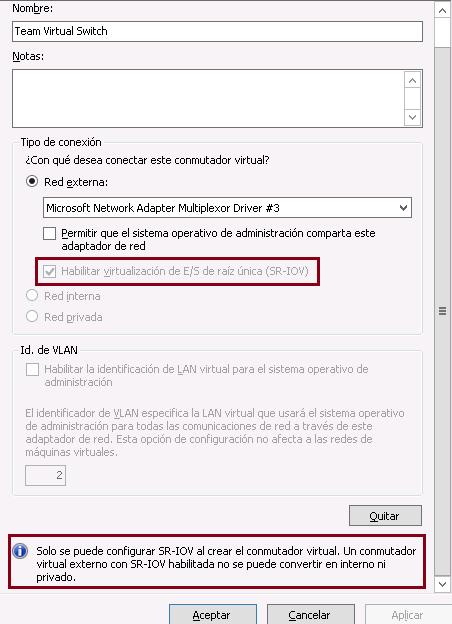
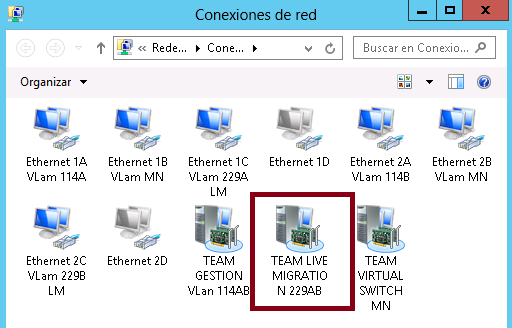
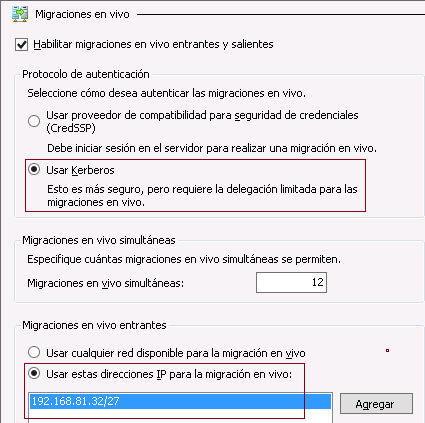

Comentarios recientes